Din varukorg är för närvarande tom!
Tekniker som hjälper dig skapa ett smartare och tryggare hem.
Guide: Lägg till Hikvision kamera i Vera
Hikvision gör prisvärda ip kamera modeller med hög kvalite. Jag har ett par olika modeller hemma som jag kör via POE. POE står för Power Over Ethernet. Vilket innebär att du matar högre spänning och ström genom en vanlig nätverkskabel samtidigt som data passerar via kabeln. Det betyder att du bara behöver ha en kabel till din kamera, både för att prata med nätverket och att förse kameran med ström.
Självklart kan du lägga till din Hikvision kamera till din Vera.
Vad finns det för fördelar att ha kameran in i Veran? Du kan använda t.ex. använda Z-wave sensorer för att trigga att Veran ska hämta en bild från din kamera och skicka till dig. Du kan även se bilden från kameran direkt från Verans webbgränssnitt eller via appar kopplade till din Vera.
För att lägga till din Hikvision Kamera i UI5 gränssnittet. Klicka på Devices och sen Add devices.
Välj Add Camera.
Kameran kommer inte dyka upp automatiskt, klicka på Manually add.
Välj rätt kamera om den finns med i listan som kommer upp. Om den inte dyker upp skriv in ip adressen i fältet nedan och lägg till Streaming/Channels/1/picture på slutet, välj Next.
Välj Generic IP Camera i scroll listan, OBS den kan byta ut din sökvägen efter IP-adressen efter det valet. Kolla så att den fortfarande är rätt. Ange användarnamn och lösenord till kameran.
Om du inte lyckas hämta bild från kameran så kan du gå vidare så att kamera enheten skapas i ditt Vera gränssnitt. Och redigera sen kamera enheten och jämför med inställningarna nedan. Fälten ip och URL är de som är intressanta.
Så här kommer enheten att se ut när en fungerar.
Och klickar du på view så ser det ut så här.
Om du har en PTZ kamera som stöds så kommer du kunna panorera och zooma med reglagen till höger. Och du kan även maximera bilden med den 2 pilarna i nedre högra hörnet.
Nu kan du börja koppla regler till din kamera, är du mer intresserad av det så kolla detta inlägg.

Nexa -> Telldus -> Switchking -> Z-wave -> Vera
Vill du lära dig mer om smarta hem
och inte riskera missa några nyheter
från bloggen?
Prenumerera då på bloggen via mejl.
Är du nyfiken på vad mer för roligt jag delat här på bloggen
så kolla in den här sidan med sammanfattningar och filmer.
Kommentarer
5 svar till ”Guide: Lägg till Hikvision kamera i Vera”
[…] Luvan har tidigare gjort en guide för Hikvison med UI5 […]
[…] Hikvision är ett kameramärke som fungerar utmärkt med din Vera. Vi har skrivit om hur du kan koppla en eller flera rörelsesensorer till din kamera här. Vi har även skrivit om hur du lägger till just en Hikvison kamera till din Vera här. […]
Fungerar Hikvisions kameror fortfarande med vera nu när NPAPI inte längre stöds av webbläsarna?

Hej
Ursäkta sent svar, jag kör alla mina kameror Frame by frame, dvs image url:en så dom fungerar för mig. Kan tyvärr inte svara för tillfället hur det är med NPAPI tyvärr, när VeraSecure kommer så testar jag nog att uppdatera alla mina inställningar för kameror mm, kan försöka återkoppla då.// Ispep
[…] inkludera vilka kameror som helst (nästan), allt från billiga Dlink kameror till mer proffsiga Hikvision eller VistaCam700. Jag har även haft möjlighet att låta kamerornas egna rörelseavkänning ladda […]
Taggar:
Gör ditt hem Smartare med några av dessa tillbehör
Jag har testat många enheter som gör min vardag lite enklare och smartare, vissa bra och vissa mindre bra. Många är helt vanliga enheter som fått smarta funktioner eller tekniker installerad. Något som jag sedan försöker använda för att göra familjens vardag enklare och vårt hem smartare. Är du intresserad av att se vad du kan göra med dessa enheter så klicka på bilden för att läsa mer om hur vi upplever den.

Inside The Box

(Slutar snart att supportas)

med UV ljus & en fläkt?

luftkvalitén med IKEA
Starkvind

Sensibo Air

Sensibo Pure

med 4X USB laddare


ute med GiEX

Till en lokal MQTT

med OpenMQTTGateway

vågen Mi Smart Scale 2

hjälper dig spara energi

siren och dörrklocka

mycket prisvärd kamera

element med Tado

vattenavstängaren
Knycklan från IKEA

switch från Tp-Link för att
driva dina kameror

HC801A för att
övervaka sommarstugan?

siren och ringklocka?
Kolla då Moes Siren

våtrumsfläkt

3D-Designer och skriv ut

![20130703205427227998[1]](https://www.automatiserar.se/wp-content/uploads/2015/01/201307032054272279981.jpg)
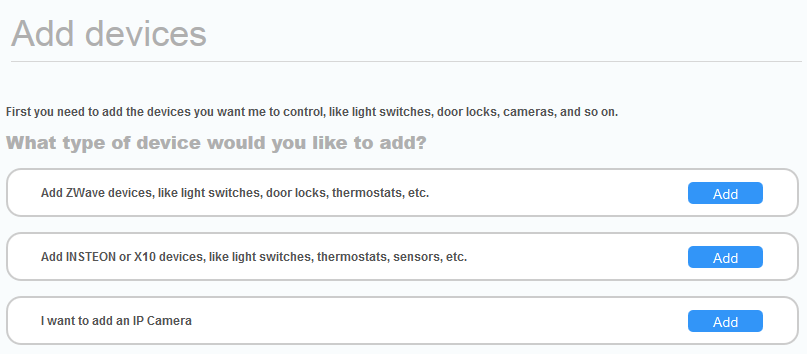
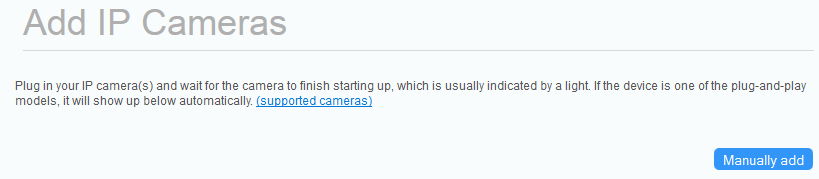

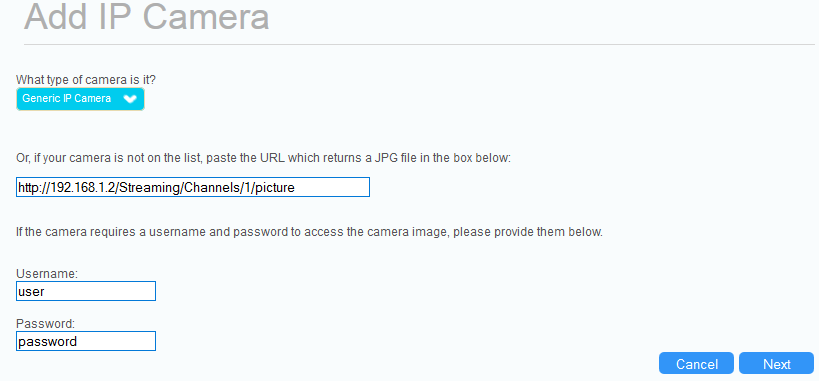
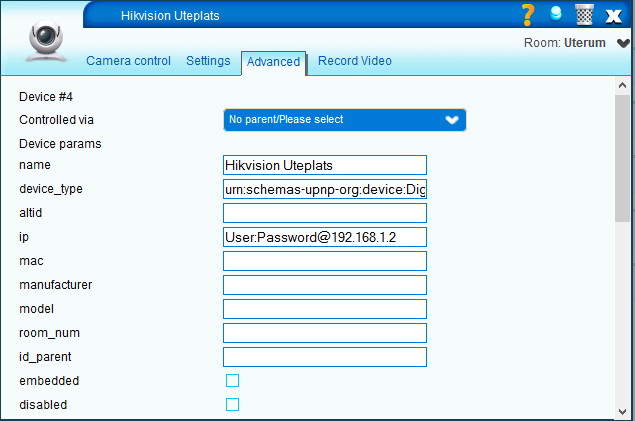
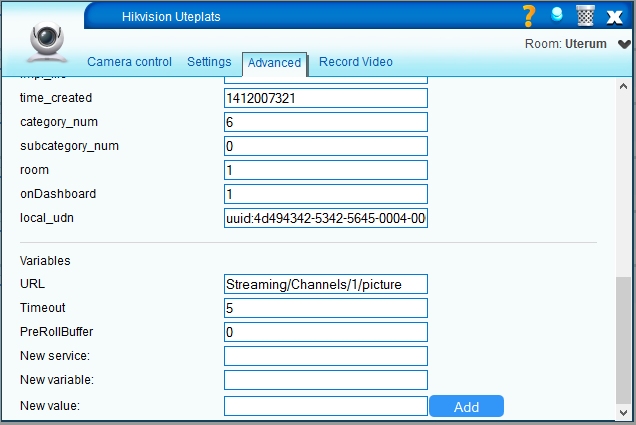
![16[1]](https://www.automatiserar.se/wp-content/uploads/2015/01/161.png)
![17[1]](https://www.automatiserar.se/wp-content/uploads/2015/01/171.png)
Lämna ett svar